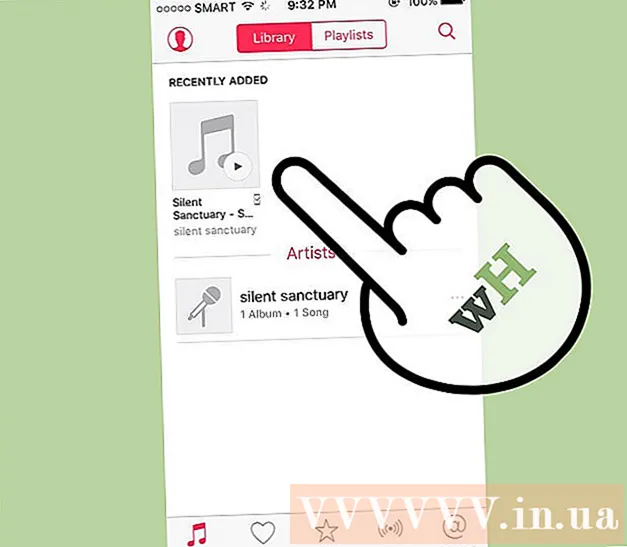Autor:
Marcus Baldwin
Datum Stvaranja:
21 Lipanj 2021
Datum Ažuriranja:
1 Srpanj 2024
![[PS3] Installing games on PS3 [folder game, iso, pkg, 4GB +, BLES]](https://i.ytimg.com/vi/MTBQ4WvyoJQ/hqdefault.jpg)
Sadržaj
Današnje mreže brže su nego ikad, dramatično proširujući naš potencijal povezivanja. Kako biste sigurno poboljšali brzinu, morate biti sigurni da vaš hardver i softver zadovoljavaju nove standarde.
Gigabitni Ethernet zadovoljava nove standarde za tehnologiju žičanog umrežavanja. Mnogo brže od svog prethodnika, FastEtherneta, potrebno je za potpuno ostvarivanje velikih brzina koje je obećao davatelj usluga. Ovaj članak objašnjava kako provjeriti je li vaš hardver i softver usklađen s Gigabit Ethernet.
Koraci
 1 Odlučite trebate li poboljšati svoju mrežu.
1 Odlučite trebate li poboljšati svoju mrežu.- Ako vi i članovi vaše obitelji redovito učitavate velike datoteke, emitirate medije na Internetu ili obavljate druge zadatke koji jako opterećuju vašu mrežu, na primjer, poslužitelj s datotekama ili igrate mrežne igre, rado biste uložili u nadogradnju na Gigabitni Ethernet .
- Srednja i velika poduzeća zahtijevaju da se mnogi korisnici povežu putem mreže, a da istovremeno mogu povećati svoju produktivnost.
- Pojedinci koji sami koriste Internet za mrežne zadatke koji ne zahtijevaju mnogo resursa, poput e-pošte, razmjene trenutnih poruka ili surfanja internetom, možda neće vidjeti korist od poboljšanja mrežnog pristupa Gigabitnom Ethernetu.
 2 Pregledajte mrežne portove na svojim uređajima.
2 Pregledajte mrežne portove na svojim uređajima.- Ako ste u posljednje dvije do tri godine kupili svoje računalo, igraću konzolu ili drugi umreženi uređaj, možda već ima spremne mrežne priključke za Gigabitni Ethernet.
- U sustavu Windows: Pritisnite izbornik Start, kliknite traku za pretraživanje (ili kliknite "Pokreni ..." prema vašoj verziji sustava Windows), unesite ncpa.cpl i pritisnite enter. Desnom tipkom miša kliknite ikonu mrežnog adaptera, a zatim lijevom tipkom miša kliknite "Svojstva". U dijaloškom okviru koji se otvori kliknite gumb "Konfiguriraj ...". U novom dijaloškom okviru pronađite stavku koja odgovara "vrsti veze" ili "Brzini" i odaberite je. Ako na padajućem izborniku vidite 1,0 Gbps, Full Duplex ili nešto slično, vaše je računalo spremno za Gigabitnu Ethernet vezu. Ako ne, možda ćete morati nadograditi svoj hardver kako je opisano u donjem koraku 6.
- Na Ubuntu 12.04: Desnom tipkom miša kliknite ikonu mreže na gornjoj ploči radne površine, a zatim lijevom tipkom miša kliknite 'Podaci o vezi'. U dijaloškom okviru koji se pojavi pogledajte vrijednost 'Brzina'. Vrijednost od 1000 Mbps označava da je sustav spreman za Gigabit Ethernet standard.
- Za ostale uređaje provjerite priručnik i specifikacije uređaja. Potražite ključne riječi 'gigabit' ili '1000 Mbps' u karakteristikama mrežnog adaptera.
 3 Ne zaboravite na mrežne pisače.
3 Ne zaboravite na mrežne pisače.- Ako često koristite mrežni pisač, možda ćete ga odlučiti testirati i na spremnost za Gigabitni Ethernet. Provjerite upute kao u prethodnom koraku.
 4 Provjerite svoje kabele.
4 Provjerite svoje kabele.- Pogledajte pletenicu na mrežnim kabelima i zabilježite vrstu kabela otisnutu na njoj. Ako imaju oznaku "Cat5e", spremni ste. Ako ne, možete kupiti nove kabele, koji su obično jeftini.
- U većini slučajeva kabeli Cat6 ne nude značajna poboljšanja performansi u odnosu na kabele Cat5e. Međutim, ako želite poboljšati svoju mrežu u budućnosti, možete koristiti Cat6 kabele.
 5 Provjerite usmjerivač / prekidač.
5 Provjerite usmjerivač / prekidač.- Čak i ako su svi dijelovi vaše mreže nadograđeni na Gigabit Ethernet standard, a usmjerivač i prekidač su i dalje FastEthernet, oni će postati usko grlo za vašu mrežu.
- Za kućnu uporabu mnogi ljudi već koriste kombinaciju usmjerivača i prekidača u jednom uređaju. Kućni gigabitni usmjerivač / prekidač isti je.
 6 * Za kućnu uporabu, mnogi ljudi već koriste kombinaciju usmjerivača i prekidača u jednom uređaju. Kućni gigabitni usmjerivač / prekidač isti je.
6 * Za kućnu uporabu, mnogi ljudi već koriste kombinaciju usmjerivača i prekidača u jednom uređaju. Kućni gigabitni usmjerivač / prekidač isti je. - Korak 2 opisuje kako testirati mrežnu opremu na kompatibilnost s Gigabitnim Ethernetom. Ako ste utvrdili da nema kompatibilnosti, imate nekoliko mogućnosti.
- Ekonomična opcija bila bi kupnja gigabitne PCI mrežne kartice. Ova je kartica instalirana na stražnjoj strani vašeg računala zajedno s ostatkom vašeg hardvera. Nedostaci ove konfiguracije bit će brzine ispod optimalne, a uvijek ćete se morati sjetiti koji je od priključaka spojen na gigabitnu mrežnu karticu, a koji na stari FastEthernet. Slučajno priključivanje kabela Cat5e u priključak FastEthernet neće donijeti povećanje performansi.
- Nešto skuplje, ali učinkovitije rješenje može biti zamjena matične ploče vašeg računala. Provjerite je li vaša matična ploča opremljena ugrađenim gigabitnim adapterom. Za najveću brzinu kupite 64-bitnu matičnu ploču s uvjerenjem da je vaš procesor kompatibilan ili je možete kupiti. Većina velikih računalnih trgovina pomoći će vam da odaberete pravi proizvod i instalirate ga kako biste bili sigurni da je hardver kompatibilan.
 7 Ažurirajte softver svojih uređaja na najnoviju verziju.
7 Ažurirajte softver svojih uređaja na najnoviju verziju.- Sada kada ste poboljšali svoj hardver ili čak i ako niste trebali poboljšati, vrijeme je da provjerite jesu li sav softver i upravljački programi ažurirani. Ovo služi za maksimalnu brzinu, performanse i pouzdanost. Ažuriranja sadržana u Windows servisnom paketu možda neće biti dovoljna. Posjetite web stranice proizvođača uređaja i preuzmite najnovija ažuriranja izravno iz izvora.
 8 Poboljšajte medijsku pohranu i RAM.
8 Poboljšajte medijsku pohranu i RAM.- U idealnom slučaju, datoteke se mogu premještati jednako brzo kao i mediji, što znači da je tvrdi disk na kojem su pohranjene.
- Uvjerite se da su vaši tvrdi diskovi pri 7200 o / min i razmislite o RAID -u 1 za veće brzine pristupa.
- Alternativno rješenje bilo bi korištenje SSD -a. Skuplji je od običnog tvrdog diska, ali vam omogućuje čitanje i pisanje gotovo trenutno, uklanjajući uska grla konvencionalnih tvrdih diskova - njihovu brzinu.
- Povećanje količine RAM -a u vašem sustavu također će povećati ukupne performanse. 8 GB je dobar minimum, ali vjerojatno nećete vidjeti značajno poboljšanje nakon 12 GB RAM-a, osim ako ne koristite mnogo zadataka koji zahtijevaju mnogo resursa, poput 3D iscrtavanja ili simulacijskih programa.
 9 Pregledajte svoj ugovor s pružateljem usluga.
9 Pregledajte svoj ugovor s pružateljem usluga.- Ako često preuzimate velike datoteke, strujite visokokvalitetne videozapise ili na neki drugi način učitavate Internet, možete jednostavno iskoristiti ograničenje preuzimanja, što će dovesti do većih naknada.
- Provjerite trenutačno ograničenje preuzimanja kod svog ISP -a i povećajte ga ako je potrebno. Odaberite najveću granicu koju možete kupiti.
- Ako ne možete prijeći na novi tarifni plan i imate problem mogućeg prekoračenja mjesečnog ograničenja, pobrinite se da možete pratiti korištenje interneta. Većina davatelja usluga omogućuje vam da se prijavite na račun na svojoj web stranici i nadgledate svoje aktivnosti te eventualno promijenite svoj postojeći plan.
 10 Uradite test brzine.
10 Uradite test brzine.- Nakon što završite nadogradnju na Gigabit Ethernet standard, posjetite web stranicu poput http://www.speedtest.net kako biste provjerili trenutnu brzinu mreže. Ako i dalje niste zadovoljni brzinom mreže, možete se vratiti i ponovno pregledati neke od koraka u ovom članku.
 11 Uživajte u novoj brzoj Gigabit Ethernet mreži!
11 Uživajte u novoj brzoj Gigabit Ethernet mreži!
Savjeti
- Brzina Gigabitnog Etherneta dostižna je samo s ožičenom mrežom. Ako koristite bežični internet, većina ovih uputa neće se primijeniti.
- Ako računalo, sustav igara ili drugi uređaj na vašoj mreži nije u skladu s Gigabit Ethernet standardom, tada će na brzinu vaše mreže utjecati samo upotreba tog određenog uređaja. Potrebno je samo nadograditi uređaje koje trebate ubrzati.
- Ako mijenjate usmjerivač / prekidač, razmislite o spremanju mrežnih postavki radi uštede vremena.
Upozorenja
- Ne pokušavajte instalirati unutarnje dijelove računala ako ne znate što radite. Ovi dijelovi su krhki i lako se lome. Također postoji opasnost da se neki dijelovi ne podudaraju s drugima. Uvijek nazovite stručnjaka ako niste sigurni.